raspberry.tips
raspberry.tips - Raspberry Pi Projekte und Tutorials
Wer sich bereits ein Raspberry Pi Media Center mit Kodi, z.B. mit OpenELEC oder LibreELEC eingerichtet hat wird vermutlich früher oder später den Wunsch verspüren den Pi mit einer normalen Fernbedienung steuern zu können. Spätestens dann wenn auch Frau, Freundinn oder Familie das Pi Media Center bedienen muss ist eine Fernbedienung unumgänglich. Es gibt neben den üblichen Media Center Tastaturen die Möglichkeit mit einem USB Dongle eine ganz normale Infrarot Fernbedienung zu benutzen. In diesem Artikel möchte ich euch die Einrichtung des FLIRC USB Dongle mit der beliebten XBOX One Fernbedienung zeigen.
Hardware
Folgendes Material kommt neben meinem RasPi Media Center zum Einsatz
- Ein FLIRC USB Dongle als universal Infrarot Empfänger
- Eine XBOX One Fernbedienung, angenehm klein und liegt gut in der Hand

FLIRC Installieren
Den Tasten der XBOX Fernbedienung müssen noch Aktionen zugeordnet werden welche der FLIRC Dongle dann an den RasPi weitergibt. Da ich die Einrichtung möglichst einfach gestallten möchte habe ich den Dongle an meinen Windows PC angesteckt.
Dann lade ich mir den Treiber inkl. des Programms für die Einrichtung von der Webseite des Herstellers auf mein System und führe die FLIRC.exe aus
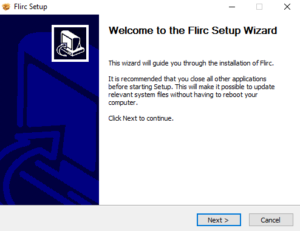
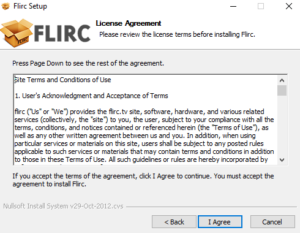
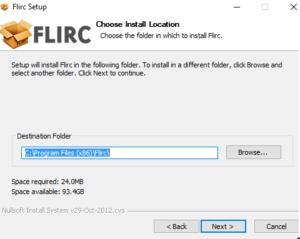
Beim Setup gibt es nichts zu beachten bestätigt einfach alle Dialoge mit Next / I Agree / Next / Install / Finish.
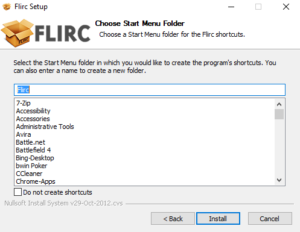
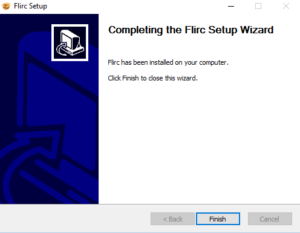
Firmware Updaten
Danach starte ich FLIRC aus dem Windows Start Menu
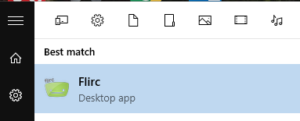
Steckt euren USB Dongle an den Rechner, dann updaten wir die Firmware des USB Dongle, klickt hierzu in FLIRC in der Programmleiste auf File > Advanced
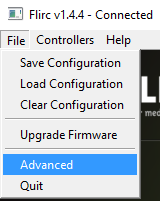
Übernehmt dann die Einstellungen aus meinen Screenshot und klickt auf “Force FW Upgrade” und bestätigt mit YES
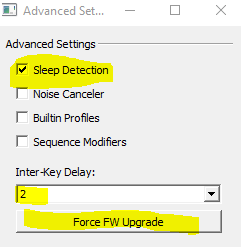
XBOX One Fernbedienung einrichten
Wer diesen Schritt überspringen will kann sich meine fertige Konfigurationsdatei für die XBOX One Fernbedienung runterladen.
Nachdem das Update fertig ist klickt ihr auf Controllers > Full Keyboard
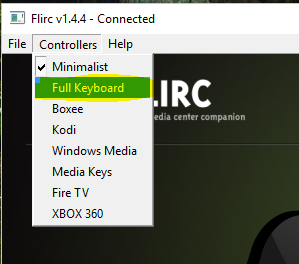
Auf der angezeigten Tastatur kann jetzt durch das klicken mit der Maus auf eine Taste die dazu passende Taste auf der Fernbedienung zugeordnet werden. Also z.B. für OK mit der Maus die Enter Taste anklicken und dann auf der Fernbedienung die OK (Enter Taste) drücken. Unten habe ich euch in Screenshots meine Zuordnung aufgemalt.
- Falls ihr eigene Tasten zuweißen wollt, die Kodi Tasten sind im WiKi dokumentiert


Speichert sobald ihr fertig seit zur Sicherheit eure Konfiguration als .fcfg Datei auf dem Desktop. File > Save Configuration
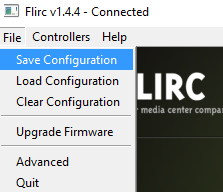
Die Konfiguration wir auf dem USB Dongle gespeichert, ihr müsst den Stick nur noch an euer Raspberry Pi Kodi Media Center stecken.
Fertige Konfiguration verwenden
Falls ihr meine fertige Konfiguration verwenden wollt müsst nur FLIRC aus dem Windows Start Menu starten und den USB Stick an euren Rechner stecken
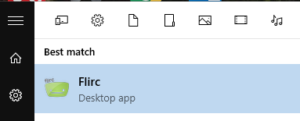
Wählt dann File > Load Configuration
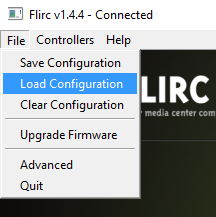
Wählt dann einfach nur die aus meiner zip entpackte raspberrytips_flirc_xbox_one_fb.fcfg Datei aus
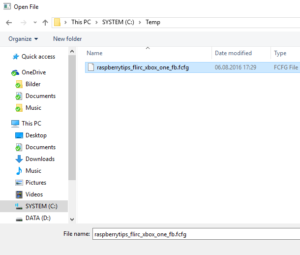
Die Konfiguration wir auf dem USB Dongle gespeichert, ihr müsst den Stick nur noch an euer Raspberry Pi Kodi Media Center stecken.

